iPhone, iPad 또는 iPod touch에서 메모가 유실된 경우
메모가 유실되었다면 실수로 삭제된 것일 수 있습니다. 아니면 설정을 변경해야 할 수 있습니다.
먼저 모든 기기를 iOS, iPadOS 최신 버전으로 업데이트하거나 macOS 최신 버전으로 업데이트하여 이전 버전의 소프트웨어와 관련된 문제가 아닌지 확인합니다. 그런 다음 아래 단계를 시도해 봅니다.
계정 설정 확인하기
메모를 Gmail, Yahoo 등의 타사 계정 또는 이메일 서비스에 저장하는 경우 다음과 같이 설정을 확인합니다.
설정 앱에서 '앱'을 탭합니다.
'Mail'을 탭합니다.
'계정'을 탭한 다음 확인하려는 이메일 계정을 탭합니다.
'메모'가 켜져 있는지 확인합니다.
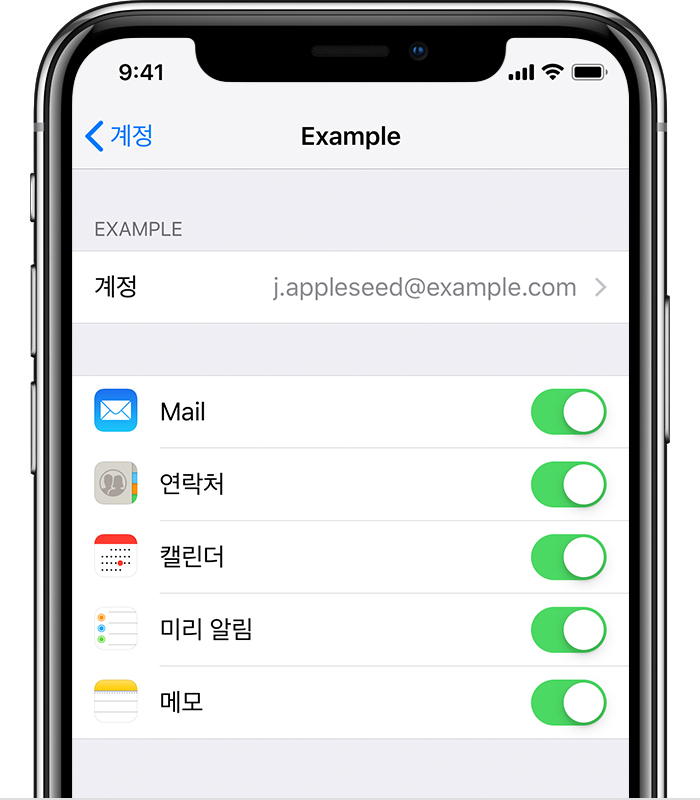
메모 앱에서 이메일 계정을 두 개 이상 사용하는 경우 각 계정에서 위 단계를 반복합니다. 계정이 없어진 경우 기기에 이메일 계정을 추가하는 방법에 대해 알아봅니다.
최근 삭제된 항목 폴더 확인하기
메모를 iCloud에 저장하는 경우 다음과 같이 최근 삭제된 항목 폴더를 확인합니다.
메모 앱을 열고 폴더 목록이 표시될 때까지 을 탭합니다.
'최근 삭제된 항목'을 탭하고 메모를 검색합니다.
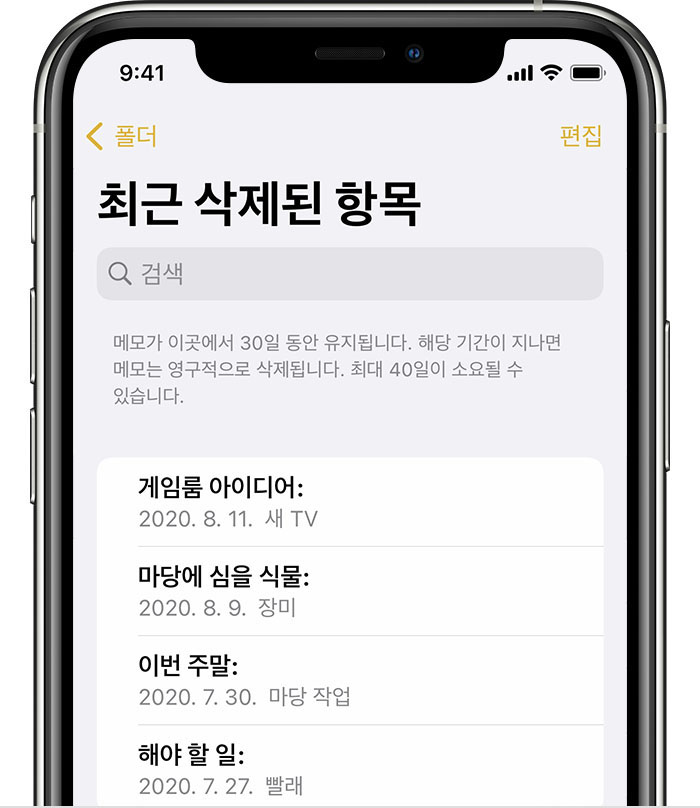
최근 삭제된 항목 폴더나 다른 폴더에서 메모를 찾으면 다음과 같이 메모를 이동할 수 있습니다.
메모 목록에서 '편집'을 탭합니다.
이동할 메모를 선택합니다.
'이동'을 탭한 후 메모를 이동할 폴더를 선택합니다.
Gmail, Yahoo 등과 같은 다른 서비스에서 메모를 사용하는 경우 Mail 앱에서 해당 계정의 휴지통 폴더를 확인합니다. 메모 앱에서 메모를 삭제하면 타사 계정의 경우 대개 휴지통 폴더에 메모가 보관됩니다. 휴지통 폴더에 있는 메모를 복구하려면 해당 메모를 복사하여 메모 앱에서 새 메모로 붙여넣어야 합니다.
검색을 통해 메모 찾기
메모 앱을 열고 메모 목록이 표시될 때까지 을 탭합니다.
검색 막대를 탭하여 찾고 있는 메모의 단어, 문구 또는 제목을 입력합니다.
'모든 계정'이 선택되어 있는지 확인합니다. 검색 기능이 이메일 계정 등 사용자의 모든 계정에 있는 폴더에서 모든 메모를 확인합니다.
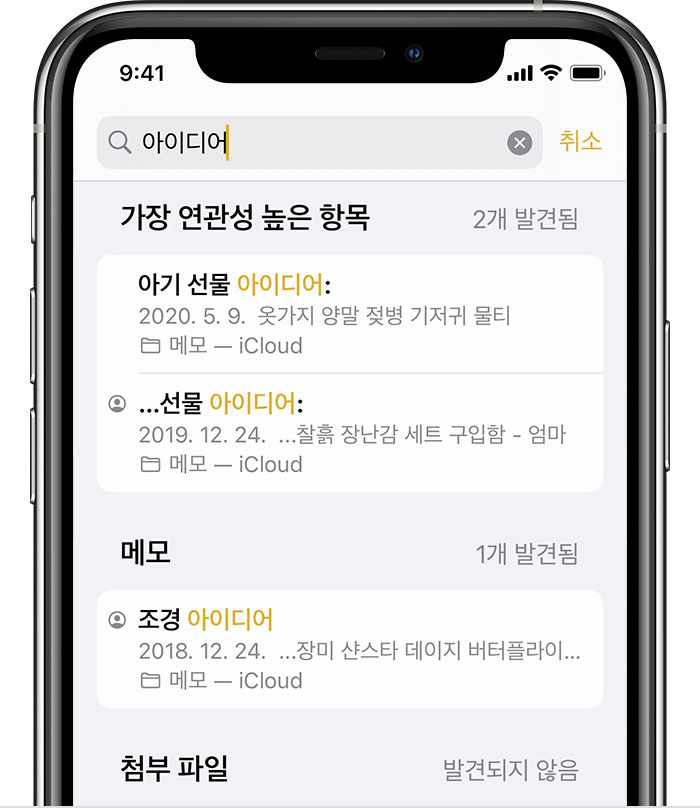
검색 막대가 표시되지 않는 경우 스크롤하여 메모를 찾아야 할 수도 있습니다. 그래도 메모를 찾을 수 없다면 메모가 잠겨 있을 수 있습니다. 검색 기능으로는 잠겨 있는 메모의 제목만 확인할 수 있기 때문에 특정 메모를 찾으려면 잠겨 있는 메모를 모두 확인해야 할 수 있습니다.
직접 메모 검색하기
검색을 통해 결과가 표시되지 않으면 다음과 같이 다른 폴더에서 목록을 아래로 스크롤하면서 확인해야 할 수 있습니다.
메모 앱을 열고 폴더 목록이 표시될 때까지 을 탭합니다.
폴더가 두 개 이상 있는 경우 다른 폴더를 탭하여 메모가 거기에 있는지 확인합니다.
그래도 메모를 찾을 수 없다면 메모에 있는 단어, 문구 또는 제목을 정확하게 입력하지 않은 경우일 수 있습니다.
메모 앱에 대해 자세히 알아보기
메모 앱을 사용하여 체크리스트 생성, 아이디어 스케치 및 메모 공유 등을 수행합니다.